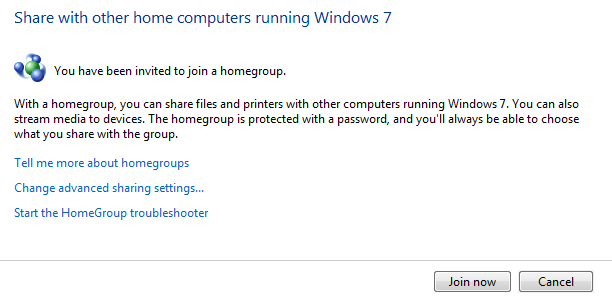
En hemgrupp i Windows gör det lättare att dela filer och skrivare i ett hemnätverk. Du kan dela bilder, musik, videor, dokument och skrivare med andra personer i din hemgrupp. Som en säkerhetsåtgärd kan andra personer inte ändra de filer du delar, om du inte ger dem tillåtelse att göra det.
När du konfigurerar en dator med Windows skapas en hemgrupp automatiskt om man inte redan finns i ditt hemnätverk. Jag antar att du redan har en befintlig homegroup på en av dina Windows-datorer. Om en hemgrupp redan existerar kan du gå med i det och det är det enda alternativet du gör.

Det enda problemet är om den ursprungliga datorn är borta och du har inte längre lösenordet för att gå med i hemgruppen. Om du har en annan dator som redan är ansluten till den här homegroupen kan du se lösenordet genom att följa anvisningarna nedanför. Om inte, ska jag nämna hur man skapar en ny hemgrupp för att ersätta en gammal hemgrupp.
Hantera befintlig HomeGroup
För att ansluta en andra eller tredje dator till hemgruppen, gå till den första datorns kontrollpanel och klicka sedan på Hemgrupp:

Du kan förhindra att specifika filer eller mappar delas, och du kan dela ytterligare bibliotek senare. Du kan också få din dator att fungera som en DNLA-server genom att kontrollera Ström mina bilder, musik och videor till alla enheter på mitt hemnätverk alternativ. Du kan skydda din hemgrupp med ett lösenord som du kan ändra när som helst.
Klicka på Visa eller skriv ut hemgruppslösenordet för att se lösenordet:

Lösenordet kommer att visas. Du kan välja att skriva ut det och distribuera till andra personer som är anslutna till din hemgrupp.

En annan Windows-dator, gå till Kontrollpanelen> Hemgrupp och klicka sedan på Gå med nu.
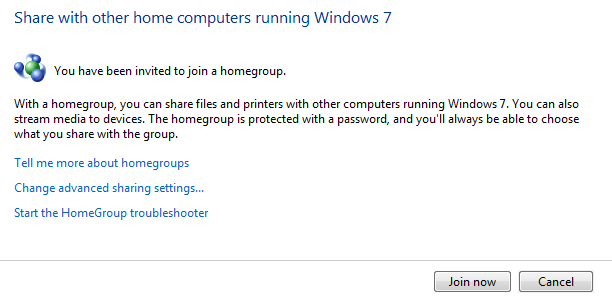
Skapa ny hemgrupp
Om du inte kan komma åt lösenordet för den ursprungliga homegroup som skapades i ditt nätverk måste du skapa en ny hemgrupp. Observera att det här är möjligt i Windows 7. Om du använder Windows 8 eller Windows 10 finns det ingen bokstavlig väg att skapa en ny hemgrupp.
Så om du fastnar i den här situationen där du inte känner till hemgruppslösenordet och alla dina datorer kör Windows 8 eller 10, måste du skaffa en Windows 7-maskin på ditt nätverk på något sätt för att skapa ny hemgrupp. När det har skapats och en annan dator har gått ihop kan du ta bort Windows 7-datorn och homegroupen fortsätter fungera bra.
Den enda andra möjliga lösningen jag har läst om lämnar hemgruppen från alla dina datorer och stänger dem alla, förutom en. Starta sedan den senaste datorn och öppna hemgruppsdialogrutan och om du har tur kan du kanske se Skapa en hemgrupp alternativet i Windows 10. Se till att alla andra datorer i nätverket är avstängda.

För att skapa en ny hemgrupp i Windows 7, gå till Kontrollpanelen, sedan Nätverks- och delningscenter.

Under Visa dina aktiva nätverk, Klicka på Hemnätverk under nätverksnamnet. Du kommer att få en popup-dialog där du kan välja mellan ett par alternativ. Du vill ändra nätverksplatsen till offentlig.

Klicka nu på Publikt nätverk och ändra den till Hemnätverk. Den andra gör du här, det borde hämta upp Skapa hemgrupp dialog.

Du vill bli ganska snabb här, för om du väntar mer än några sekunder kommer Windows att upptäcka den ursprungliga homegroupen och berätta att den inte kan skapa en ny hemgrupp eftersom det redan finns en. Om du klickar på Nästa snabbt kan du skapa en ny hemgrupp, som kommer att åsidosätta den befintliga hemgruppen.
Nu för att se datorerna och delade filer, gå bara till Explorer och du får se ett alternativ som heter hemgrupp listade.

Begreppet homegroup förenklar fildelningen på småskaliga hemnätverk. I äldre versioner av Windows som 2000 och XP måste användarna tillhandahålla ett inloggningslösenord och lösenord för en annan maskin eller kartera en nätverksenhet för att få tillgång till delat innehåll eller enheter.
Om du har några problem med din hemgrupp, läs mina ultimata felsökningsguide för Windows-hemgrupper. Om du fortfarande kör Windows XP kan du läsa mitt inlägg om hur du ansluter en XP-maskin till en Windows-hemgrupp. Om du skapade hemgruppen med Windows 7 kan du även ansluta en Windows 8 eller Windows 10-dator till den Windows 7-homegroup. Om du helt enkelt behöver dela filer mellan datorer, läs min artikel på många sätt som förmodligen är bättre än att använda hemgrupper. Njut av!

